이미지 없는 포스팅 대표 이미지 쉽게 넣기
블로그 글을 쓰다보면 굳이 이미지를 넣지 않아도 되는 글을 쓸 때가 있다. 하지만 그런 글을 쓰고 발행을 하면 대표 이미지가 없어서 왠지 썰렁한 글 목록 화면이 보이게 되는데, 이럴 때 쉽고 편하게 대표 이미지만 넣는 방법이 있어서 간단하게 정리를 해 본다.
대표 이미지 넣는 방법 1
첫 번째 방법은 글을 다 쓰고 '완료' 버튼을 누른 후 나오는 화면에서 직접 이미지를 넣는 것이다. 글쓰기를 하고 발행하기 위해 '완료'를 누르면 아래와 같이 공개/비공개냐 주제는 뭐냐 등을 지정하는 창이 뜬다. 이미지를 넣고 글을 쓰면 보통 '대표이미지'로 고른 이미지가 우측에 표시한 곳에 뜬다.
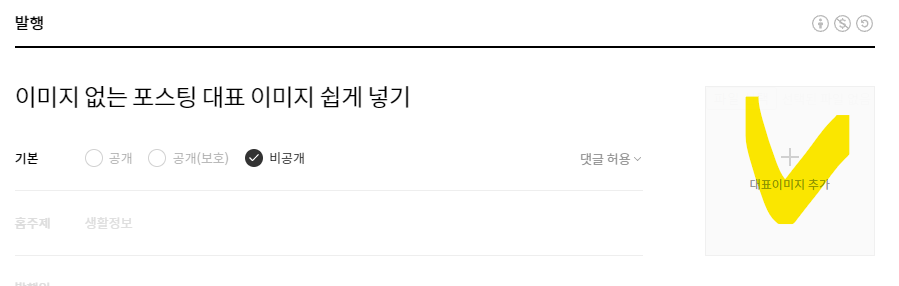
아무 이미지를 넣지 않았다면 저 곳이 저렇게 비어있게 된다. 이때 저 부분을 클릭하면 이미지 파일을 업로드 할 수 있는 창이 뜬다. 이미지 첨부처럼 하는 것이니, 그 창에서 대표 이미지로 쓰고 싶은 이미지 - 썸네일이라던가, 글과 약간 어울리는 이미지라던가 - 첨부를 하면 되는 것이다.
그리하면 본문에는 이미지가 없어도 글 목록에서는 이미지가 있는 것으로 표시가 된다.
대표 이미지 넣는 방법 2
첫번째 방법은 쓰려고 하는 파일을 이미 다운받아서 저장해 두었을 때 사용할 수 있는 방법이다. 이것마저도 귀찮아서 캡쳐 이미지를 쓰고 싶은 경우가 있을 수 있다.
이럴 때는 일단 이미지를 캡쳐한다. 그리고 이미지 없이 쓰던 본문 어딘가에 그 이미지를 넣는다. 캡쳐하는 경우는 보통 '붙여넣기 CTRL+V'로 넣어버리니까, 본문 아무 곳이나 그렇게 붙여 넣는다.
그 후 '완료' 버튼을 누르면..
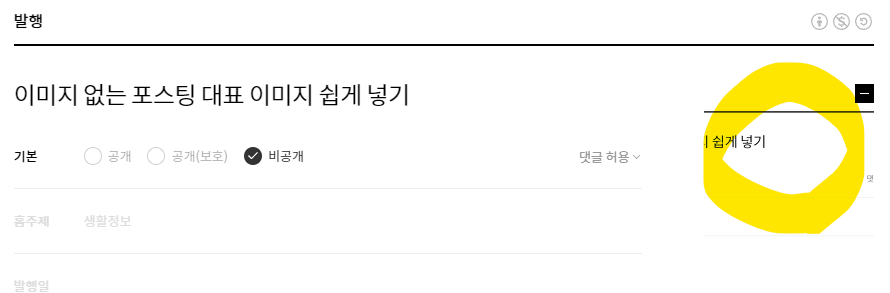
캡쳐로 넣었떤 이미지가 오른쪽 부분에 뜬다. (위에서부터의 과정을 순서대로 그대로 하며 글을 써서 첫번째 캡쳐 이미지가 들어간 것을 볼 수 있다.)
그렇게 그 부분에 이미지 들어간 것을 확인한 후, 발행을 바로 하지 말고 다시 본문 편집 모드로 들어간다. 그리고 캡쳐 이미지를 삭제한다. 그 이미지를 지워도 '대표이미지'로 들어갔던 이미지는 살아있다. 캡쳐 이미지를 사용할 때는 두 번째 방법이 편하다.
활용 예시
혹시 티스토리 피드를 타고 들어오신 분은, 이 글과 함께 옆에 떠 있던 이미지가 무엇이었는지 한 번 기억을 되돌려 보시고, 해당 이미지가 본문에 있는지 보면 된다. (없을 것이다.)
검색으로 들어온 분이라면, 본문 상단의 제목 부분을 클릭하면 '목록'으로 넘어가는데, 그 목록에서 이 글의 대표이미지가 무엇인지 보면된다. 이 글의 대표이미지는 이 글에서 언급한 방식으로 대표이미지로만 넣었기 때문에 본문에는 해당 이미지가 없다.
글로만으로 이해가 잘 안 가시는 분은, '직접' 한 번 해 보면 한 번에 이해가 갈 수 있는 꿀팁이라고 생각하는데.. 그건 받아들이기 나름일 듯.
또 하나의 예시는 "티스토리 블로그 애매한 최적화 상태일 때 글쓰면 안 되는 주제" 이 글이다. 이 글을 보면 본문에 이미지는 하나도 없다. 하지만, 아래 캡쳐와 같이 목록에서는 이미지가 있는 것으로 보인다. 12월 23일 작성한 글도 마찬가지로 이미지는 없지만 대표 이미지는 있다.
이미지 없이 글을 쓰고는 싶은데, 글 목록에서 썰렁해 보이는 것이 싫은 분들은 이 꿀팁을 꼭 활용하길 바란다.
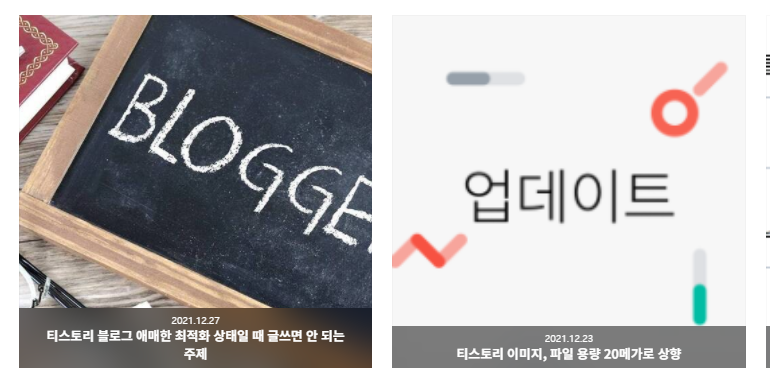
'M > 티스토리 팁' 카테고리의 다른 글
| 티스토리 스킨 관련 공지 - 대부분은 해당 사항 없을 듯 (16) | 2022.01.07 |
|---|---|
| 일부 유저에게는 충격과 공포가 될 티스토리 스킨 관련 공지 (23) | 2022.01.04 |
| 생각보다 열일하는 티스토리 (ft. 블로그별 닉네임) (22) | 2021.12.30 |
| 티스토리 블로그 애매한 최적화 상태일 때 글쓰면 안 되는 주제 (30) | 2021.12.27 |
| 티스토리 이미지, 파일 용량 20메가로 상향 (24) | 2021.12.23 |
| 반쪽짜리 블로그별 닉네임 설정 기능 (15) | 2021.12.22 |
| 한 단계 발전하는 티스토리, 멀티 블로그를 위한 블로그별 닉네임 (22) | 2021.12.16 |




댓글